Việc xóa lịch sử, cookie trên các trình duyệt Chrome, Firefox, IE, Safari ... giúp người dùng bảo mật được thông tin truy cập của mình, tránh bị người khác phát hiện, và cũng là cách giúp trình duyệt chạy nhanh và ổn định hơn, không bị giật, lag. Với mỗi trình duyệt thì cách xóa lịch sử, cookie là khác nhau, bài viết dưới đây sẽ đi chi tiết từng trình duyệt một.
Xóa lịch sử, xóa cookie duyệt Web giúp bạn có thể xóa mọi dấu vết lướt Web của mình mà không lo bị người khác biết. Cùng thực hiện các thao tác xóa lịch sử, Cookie trên Firefox, Google Chrome, IE, Safari nào.

Cách xóa lịch sử và Cookie của các trình duyệt Web
1. Xóa lịch sử và cookie trình duyệt Google Chrome
Google Chrome là trình duyệt web phổ biến nhất hiện nay, nhiều người lựa chọn Chrome vì sự chuyên nghiệp của trình duyệt này mang lại, nếu bạn đang dùng Chrome, hãy theo dõi cách xóa lịch sử web dưới đây.
Mở Google Chrome, click chọn tại góc phía trên bên phải màn hình, sau đó chọn Settings
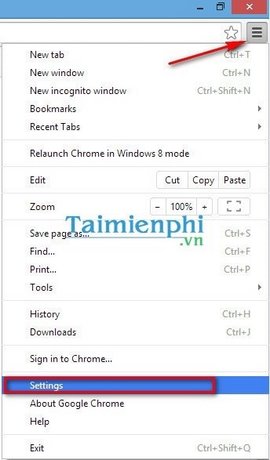
Ở bước này chọn Clear browsing data…

Ở bước này chọn khung thời gian cần xóa tại Obliterate following items from với các khung thời gian như trước đấy 1 tiếng, trước đấy 1 ngày,… Ngoài ra ta cũng có thể lựa chọn các kiểu dữ liệu cần xóa bằng tick chọn hoặc tick bỏ như Firefox ở trên.
Sau khi lựa chọn xong các thông số, ta chọn Clear browsing data để bắt đầu xóa.

2. Xóa lịch sử và cookie trình duyệt Firefox
Firefox được coi là trình duyệt web nhẹ nhất hiện nay, sử dụng Firefox, người dùng có thể mở hàng chục Tab mà không sợ bị giật, lag khi dùng các trình duyệt khác. Cách xóa lịch sử, Cookie được thực hiện theo các bước dưới đây.
Mở Firefox, trên menu chọn History.

Ta có 2 lựa chọn.
- Show All History: Xem toàn bộ lịch sử, nếu muốn xóa thành phần nào chỉ cần click chuột phải và chọn Delete This Page.

- Clear Recent History: Xóa lịch sử và cookie
+ Lựa chọn khoảng thời gian cần xóa trong Time range to clear
+ Tick chọn hoặc bỏ các thành phần trong Details như của trình duyệt Internet Explorer ở trên.
+ Các thành phần như Browsing & Download History (lịch sử đã xem qua và các thông tin tải về),
+ Form & Search History (lịch sử phân loại và tìm kiếm),
+ Cookies, Cache, Active Logins (lịch sử đăng nhập),…
Sau đó chọn Clear Now để xóa.

3. Xóa lịch sử và cookie trình duyệt Microsoft Edge
- Trên giao diện của trình duyệt Microsoft Edge, bạn click vào biểu tượng 3 dấu chấm

- Tiếp theo các bạn lựa chọn Settings

- Trong mục Clear Browsing data các bạn chọn Choose what to clear để lựa chọn các mục muốn xóa lịch sử web

- Tại đây các bạn thực hiện lựa chọn mục muốn xóa lịch sử bằng cách chọn tích hoặc bỏ tích sau đó click Clear để xóa

4. Xóa lịch sử và cookie trình duyệt Internet Explorer
Click vào biểu tượng phía trên bên phải màn hình Internet Explorer, chọn Internet options .

Ở bước này chọn Delete… trong phần Browsing history.

Ở cửa sổ này chúng ta có thể lựa chọn để xóa lịch sử, Cookie:
- Preserve Favorites website data: dữ liệu yêu thích của các website.
- Temporary Internet files and website files: dữ liệu lưu tạm trang web, hình ảnh,…
- Cookies and website data: các tập tin hay dữ liệu và cookies trên máy tính được lưu lại bởi các website hay truy cập.
- History: những website chúng ta đã truy cập.
- Download History: những tệp mà chúng ta đã tải về.
- Form data: lưu các thông tin đã được phân loại.
- Passwords: lưu thông tin mật khẩu.
- Tracking Protection ActiveX Filtering and Do Not Track: lưu trữ thông tin tự động chia sẻ khi chúng ta truy nhập website.
Sau khi lựa chọn xong thì chọn Delete để xóa các thông tin.

5. Xóa lịch sử và cookie trình duyệt Safari
Mở trình duyệt web safari, click vào biểu tượng tại phía trên bên phải của chương trình, sau đó chọn Reset Safari…

Ở bước này chúng ta tick chọn hoặc bỏ chọn các thành phần cần clear trong safari. Trong safari không có bước chọn mốc thời gian, vì vậy, nếu tick chọn loại dữ liệu nào cần clear thì chương trình sẽ xóa hết. Sau khi chọn xong các thành phần cần xóa, chúng ta chọn Reset.

Vậy là bạn đã biết cách xóa lịch sử, Cookie trên các trình duyệt Web phổ biến rồi đó. Ở các phiên bản khác nhau của trình duyệt Web chúng ta cũng có cách làm tương tự.
https://thuthuat.taimienphi.vn/xoa-lich-su-va-cookie-cua-trinh-duyet-2380n.aspx
Để tìm hiểu kỹ hơn về Cookie cũng Session trên hệ thống máy tính, mời các bạn tham khảo bài đánh giá, so sánh giữa Cookie và Session mà Taimienphi đã giới thiệu.